如何 Ping iPhone
已发表: 2022-06-24
多年来,Apple 一直是领先的移动设备制造商之一。 iPhone 以其超快的速度、优质的外观和多项实用功能而闻名。 然而,它也因其昂贵的价格而臭名昭著。 正因为如此,许多用户无论走到哪里都会照顾它并妥善处理它。 如果您拥有一部 iPhone 并且在不知不觉中丢失了它,您肯定会想知道如何 ping 一部 iPhone。 阅读这份有用的指南,它将教您如何 ping 某人的 iPhone 并 ping 您的 iPhone 以最终跟踪和检索它。
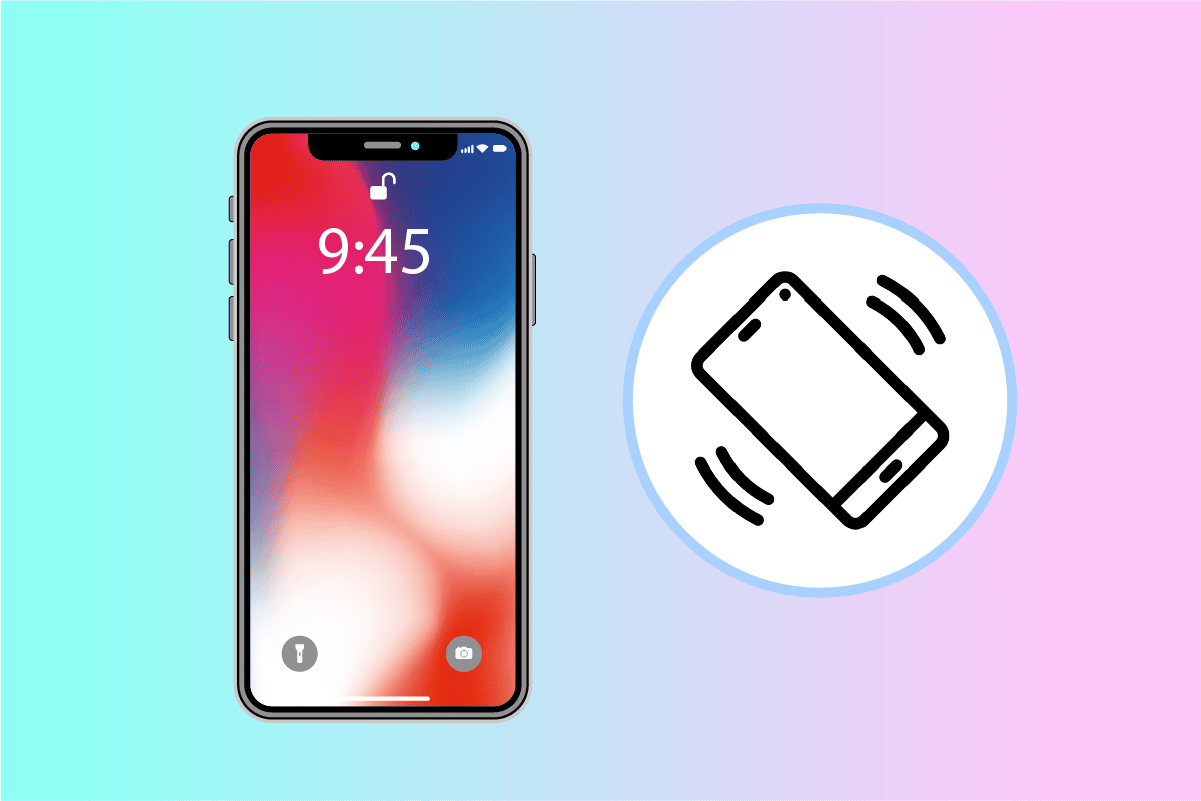
内容
- 如何 Ping iPhone
- 你能 Ping 别人的 iPhone 吗?
- 如何向某人的 iPhone 发送响亮的声音?
- 如何使用“查找我的 iPhone”来 Ping iPhone? 您如何 Ping iPhone 位置?
- 你如何找到别人的 iPhone? 您如何 Ping 某人的位置?
- 我可以找到不属于我的 iPhone 吗?
- 我如何 Ping 某人丢失的 iPhone?
- 如何在不找到我的 iPhone 的情况下 Ping iPhone? 如何通过电话号码跟踪 iPhone?
- 如何从 Apple Watch ping iPhone?
- 如何从 Android 智能手机 ping iPhone?
- 如何使用“查找我的 iPhone”来 Ping、跟踪和擦除 iPhone?
如何 Ping iPhone
您可以借助本文后面提到的步骤ping 设备和位置。 继续阅读以了解如何在 iPhone 上执行此操作。
你能 Ping 别人的 iPhone 吗?
是的,您可以通过与您要 ping 的人共享您的位置或使用iCloud 查找我的 iPhone 来 ping 某人的 iPhone 。 阅读并遵循上述两种方法的详细步骤。
如何向某人的 iPhone 发送响亮的声音?
1. 在您的 PC 上访问 iCloud 登录页面。
2. 使用您的Apple ID和密码登录。
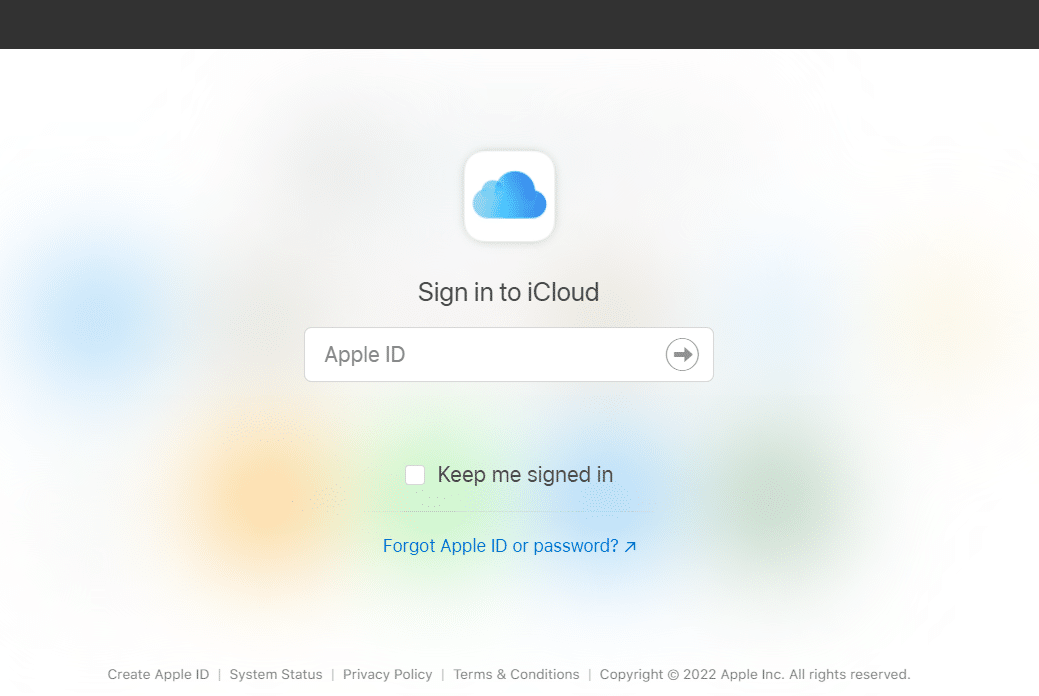
3. 点击查找 iPhone ,如下图。
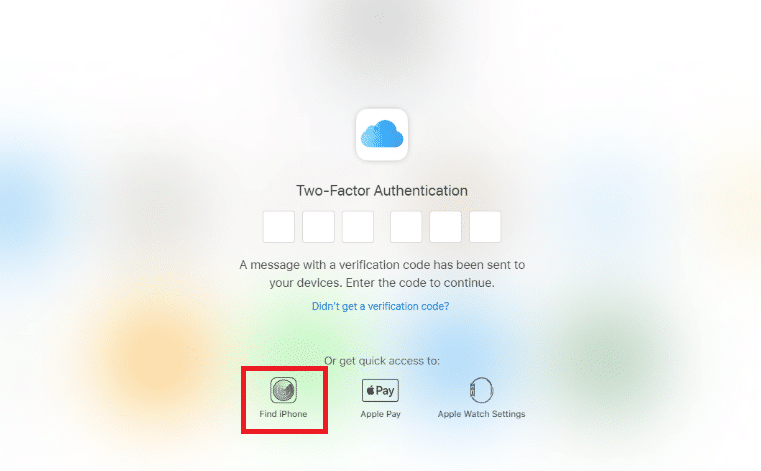
4. 单击绿点 > i 图标。
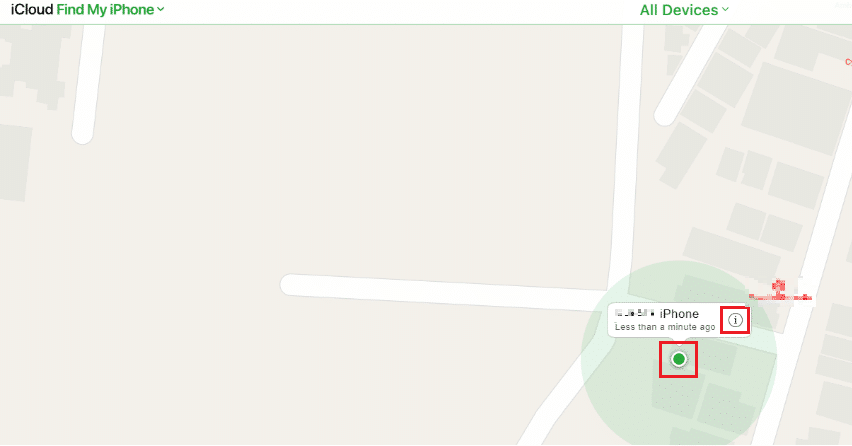
5. 现在,单击播放声音以 ping 所需的 iPhone。
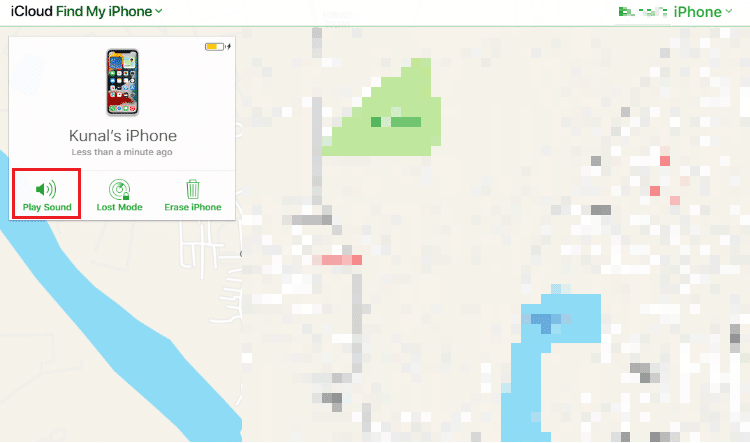
另请阅读:如何让查找我的 iPhone 说找不到位置
如何使用“查找我的 iPhone”来 Ping iPhone? 您如何 Ping iPhone 位置?
A. Ping iPhone 设备:
要使用“查找我的 iPhone”来 ping iPhone,请执行以下步骤:
1. 在您的 iPhone 上打开“查找”应用。
2. 点击底部栏中的设备选项卡。
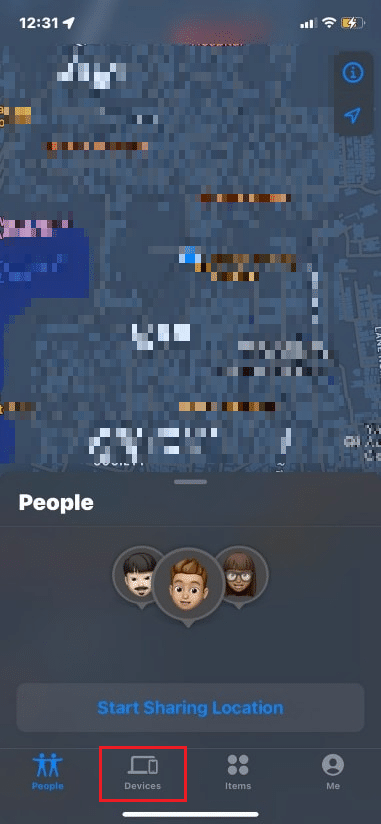
3. 从您要 ping 的菜单中选择所需的设备。
注意:您也可以通过点击加号 (+)图标从此处添加其他 iPhone 设备。
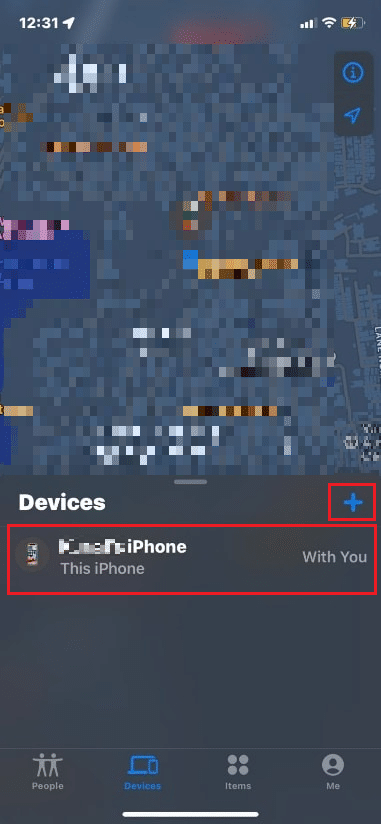
4. 点击播放声音立即 ping 电话。
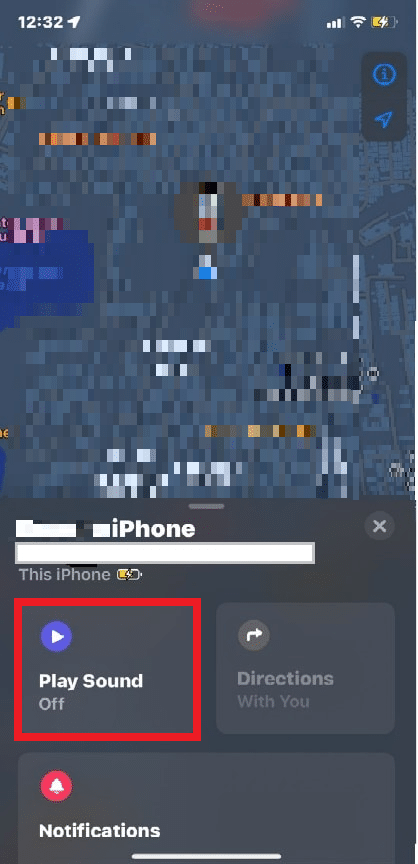
B. Ping iPhone 位置:
要 ping iPhone 位置,请确保您已连接到互联网并按照以下步骤操作:
1. 在您的 iPhone 上打开“查找”应用。
2. 点击开始分享位置。

3. 在收件人:字段中输入所需人员的姓名。
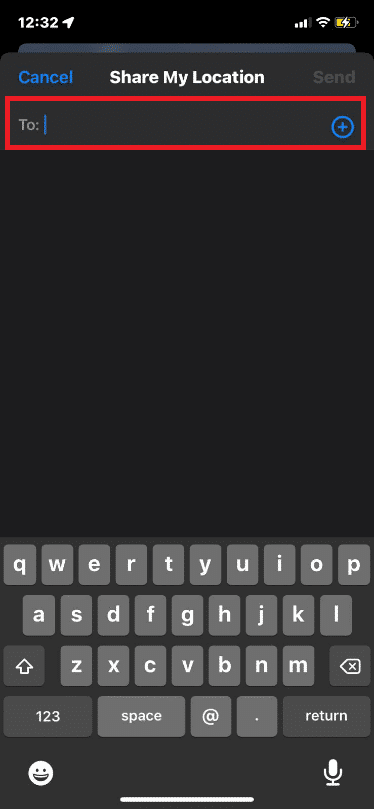
4. 从以下三个中选择所需的位置共享时长:
- 分享一小时
- 分享到一天结束
- 无限期分享

另请阅读:如何在 Android 上与朋友分享您的位置
你如何找到别人的 iPhone? 您如何 Ping 某人的位置?
您可以使用“查找我的”应用程序找到其他人的 iPhone,并通过以下方式 ping 他们的位置:
1. 打开查找我的应用程序,然后点击底部的开始共享位置选项,如图所示。


2. 在收件人:字段中,输入所需人员的姓名并选择所需的位置共享持续时间:
- 分享一小时
- 分享到一天结束
- 无限期分享

我可以找到不属于我的 iPhone 吗?
是的,如果您使用相关 iPhone 的 Apple id 详细信息通过“查找我的”应用程序或 iCloud 查找 iPhone与其共享位置,您可以找到不属于您的 iPhone。
我如何 Ping 某人丢失的 iPhone?
如果您想知道如何 ping 某人丢失的 iPhone,请按照以下步骤操作:
1. 在您的 PC 上访问 iCloud 登录页面。
2. 使用您的Apple ID和密码登录。
3. 点击查找 iPhone ,如下图。
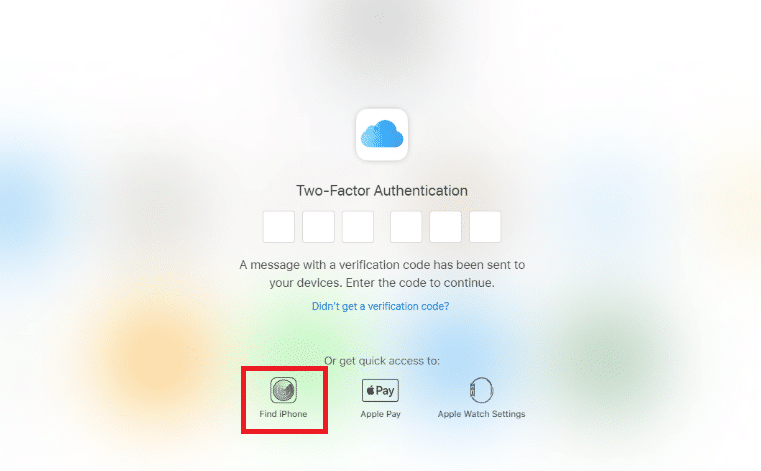
4. 单击绿点 > i 图标。
5. 现在,点击播放声音。
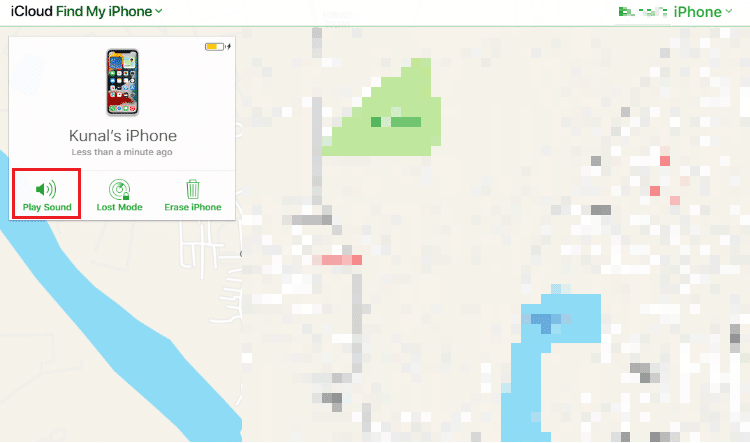
另请阅读:如何使用 Windows PC 控制 iPhone
如何在不找到我的 iPhone 的情况下 Ping iPhone? 如何通过电话号码跟踪 iPhone?
- 如果没有 Find My iPhone ,您将无法 ping iPhone 。 您可以阅读本文上述步骤,了解如何借助“查找我的 iPhone”功能通过 iCloud 进行 ping。
- 此外,您无法通过自己的电话号码跟踪 iPhone。 您将不得不借助电话查询服务或警方的帮助,使用您的电话号码追踪您的电话。
如何从 Apple Watch ping iPhone?
在 Apple Watch 上,执行以下步骤:
1. 使用与目标 iPhone 相同的Apple ID和密码登录 Apple Watch。
2. 向上滑动打开控制中心。
3. 点击Ping 图标,如下所示。
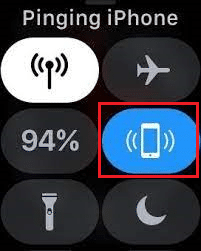
如何从 Android 智能手机 ping iPhone?
阅读并遵循即将推出的方法:
1. 在 Android 智能手机上访问 iCloud 登录页面。
2. 使用您的Apple ID和密码登录。
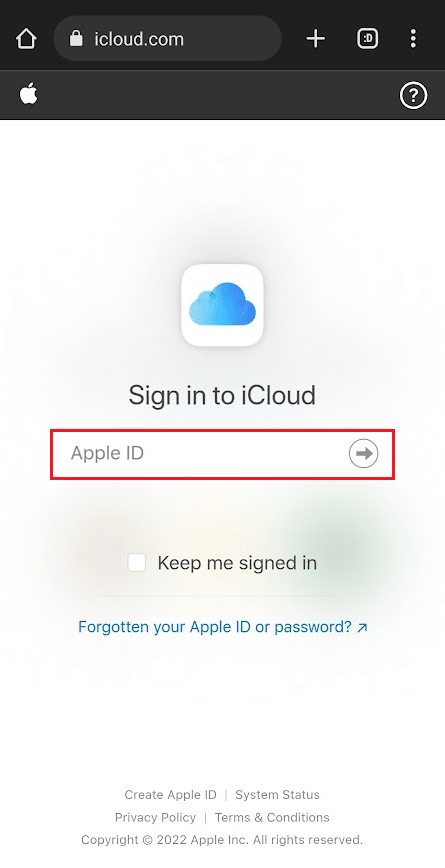
3. 在 iPhone 上点击允许Android 登录请求提示。
4. 现在,在 Android 手机上,点击查找 iPhone选项。
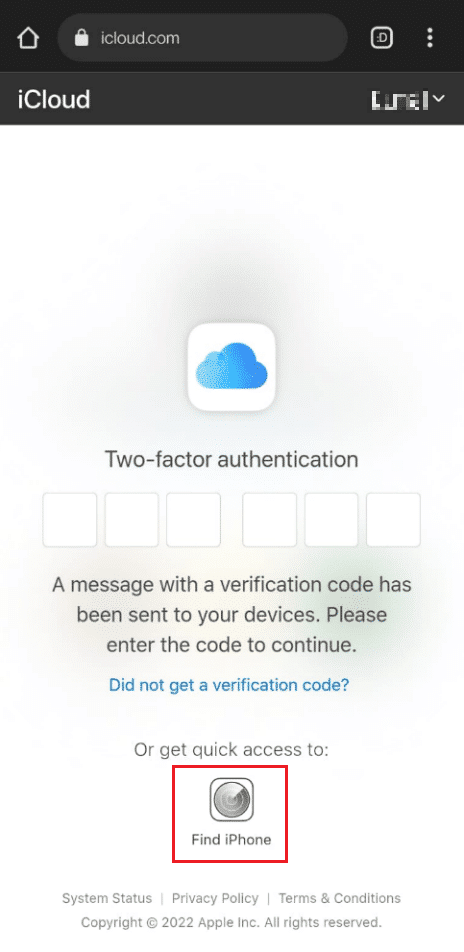
5. 点击位置绿点 > i 图标。
6. 现在,点击播放声音。
另请阅读:将您的智能手机变成万能遥控器
如何使用“查找我的 iPhone”来 Ping、跟踪和擦除 iPhone?
您可以通过以下方式使用“查找我的 iPhone”来 ping、跟踪和擦除 iPhone:
A. Ping iPhone:
1. 在您的 iPhone 上打开“查找”应用。
2. 点击设备选项卡,如图所示。
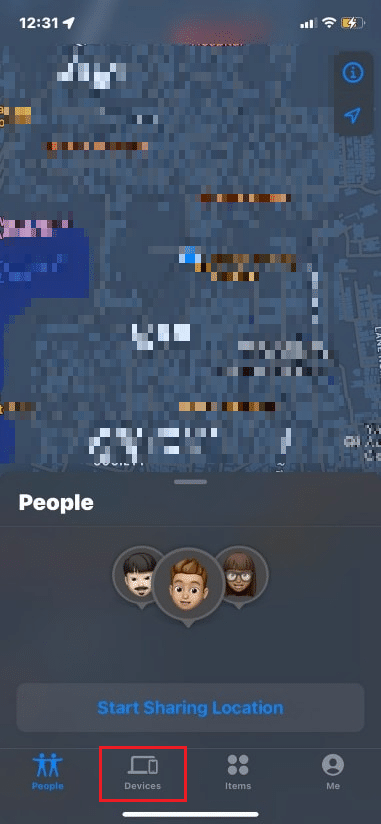
3. 选择所需的设备并点击该设备的播放声音。
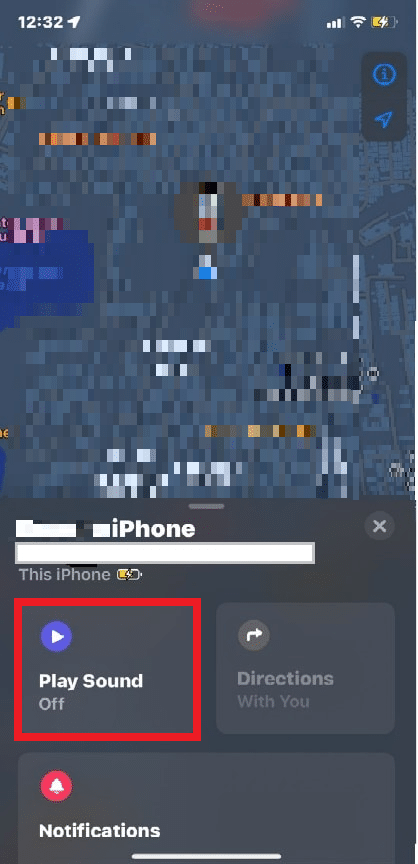
B. 追踪 iPhone:
要跟踪 iPhone,您需要通过以下方式通过“查找”应用共享您的位置:
1. 在您的 iPhone 上打开“查找”应用。
2. 点击开始分享位置。

3. 在收件人:字段中输入所需人员的姓名后,从这三个中选择所需的位置共享持续时间:
- 分享一小时
- 分享到一天结束
- 无限期分享

现在,您可以跟踪已共享位置的 iPhone。
C. 擦除 iPhone:
阅读并按照以下步骤通过“查找”应用擦除 iPhone:
1. 在您的 iPhone 上打开“查找”应用。
2. 点击底部栏中的设备选项卡。
3. 点击您要删除的所需设备。
4. 点击底部的擦除此设备选项。 所需的 iPhone 设备将被删除。
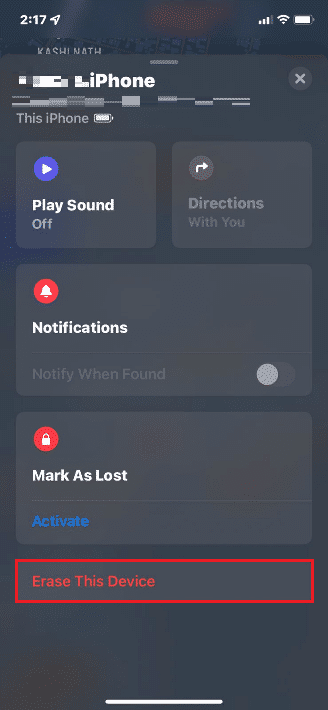
推荐的:
- 修复在 Windows 10 上随机卸载的 Steam 游戏
- 如何在 iPhone 上分屏
- 如何在 iPhone 上查看某人的位置
- 如何在 Life360(iPhone 和 Android)上伪造您的位置
我们希望您学会了如何 ping iPhone 。 请随时通过下面的评论部分与我们联系,提出您的疑问和建议。 让我们知道您接下来想了解什么。
